Bezahlen mit dem Handy - so wird's gemacht
Das Bezahlen mit Ihrem Smartphone ist sicher und bequem. Hier erfahren Sie, wie Sie mit dieser kontaktlosen Bezahlmethode starten.

(Bild: Shutterstock/Pressmaster)
- Isabelle Bauer
Wenn Sie ein Smartphone besitzen, haben Sie wahrscheinlich gerade eine digitale Brieftasche bei sich. Aber benutzen Sie diese auch? Wenn Sie Ihre Debit- oder Kreditkarten in der Brieftaschen-App Ihres Smartphones speichern, können Sie unnötige Swipes und Chip-Dips umgehen, um sicherere und kontaktlose Transaktionen im Einzelhandel zu ermöglichen. Und das alles ist dank der Near Field Communication (NFC) möglich.
- Was Sie für mobiles Bezahlen benötigen
- So richten Sie eine mobile Brieftasche ein
- Wie Sie Händler mit Ihrem Smartphone bezahlen
- Sicherheit: Ist das mobile Bezahlen sicher?
- Herausforderungen beim mobilen Bezahlen
Was Sie für mobiles Bezahlen benötigen
NFC-fähiges Gerät
Um mobile Zahlungen vornehmen zu können, benötigen Sie zuerst ein Handy mit aktivierten NFC-Funktionen (Near Field Communication). Mit NFC kann Ihr Telefon über Funkwellen mit dem Zahlungsterminal eines Händlers kommunizieren. Die meisten neueren Smartphones verfügen über solche NFC-Hardware. So können Sie ohne direkten Kontakt oder Eingabe einer PIN mit Ihrem Handy bezahlen. Ob ein Terminal eines Händlers NFC-fähig ist, erkennen Sie meistens an dem Wellensymbol, welches ähnlich dem typischen WLAN-Symbol auf Ihrem Computer aussieht.
Mobile Brieftasche
Um mit Ihrem Handy zu bezahlen, müssen Sie Ihre Zahlungsinformationen in der Regel in einer mobilen Brieftasche speichern. Geben Sie dazu Ihre Kreditkarten-, Debitkarten- oder Bankkontoinformationen in die Brieftasche ein. Dies geschieht zum Beispiel durch Eintippen oder Fotografieren der Karte. Alternativ können Sie aber auch eine Brieftasche mit einem anderen Zahlungskonto, wie zum Beispiel PayPal, verknüpfen. Hier einige der beliebtesten Apps fürs mobile Bezahlen:
Sie können sich auch bei Ihrer Bank direkt informieren, wie Sie das digitale Portemonnaie nutzen können. Die Sparda Bank hat dafür zum Beispiel keine eigene App, in der Sie Ihre Zahlungsinformationen speichern. Dort müssen Sie erst eine digitale BankCard bei der Sparda Bank anfordern.
So richten Sie eine mobile Brieftasche ein
Zu Anschauungszwecken verwenden wir Google Pay. Der Vorgang ist bei den meisten Apps jedoch ähnlich. Möchten Sie lieber eine App von Ihrer eigenen Bank verwenden, können Sie sich bei Ihrer Bank genauer über diesen Vorgang informieren. Nutzen Sie ein iPhone, können Sie hier nachlesen, wie Sie NFC auf Ihrem iPhone nutzen. Folgen Sie für Android unserer Schritt-für-Schritt-Anleitung oder schauen Sie sich die Kurzanleitung an.
Google Pay und NFC am Android einrichten (14 Bilder)
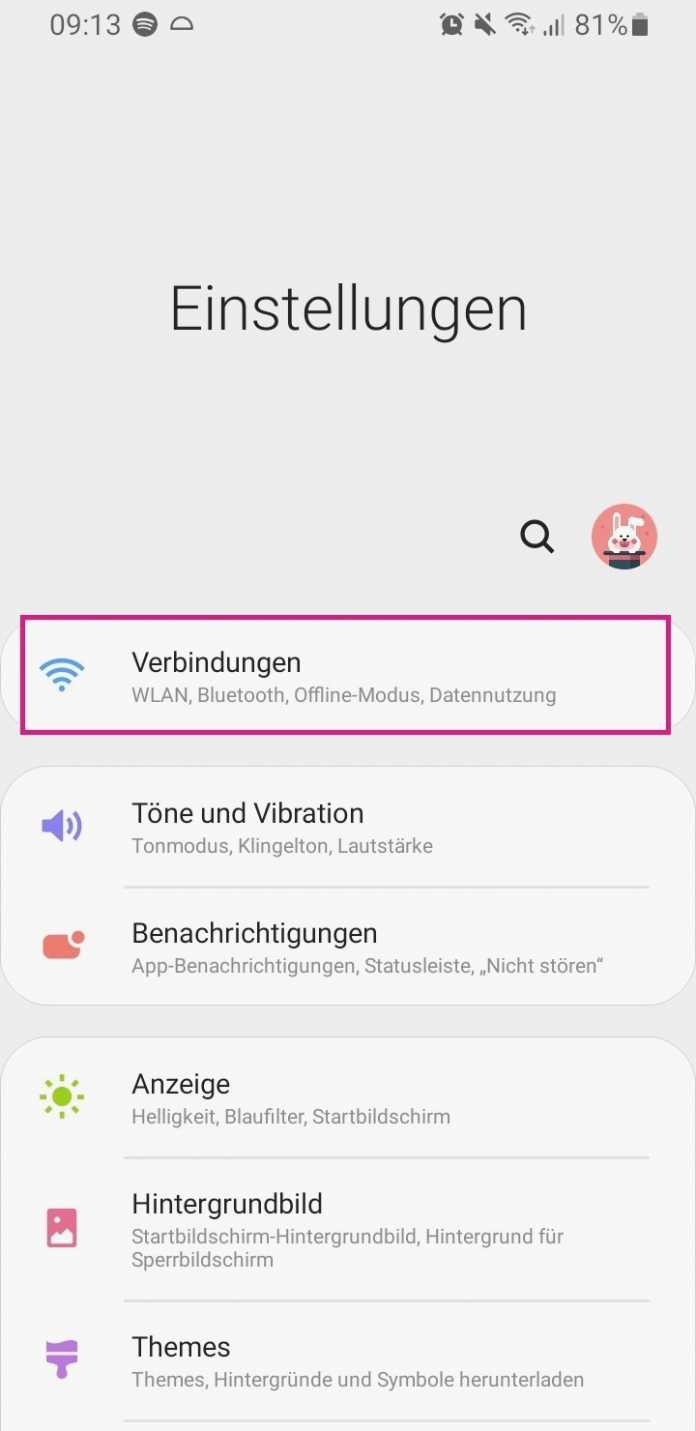
1. Schritt:
Wie Sie Händler mit Ihrem Smartphone bezahlen
Sobald Sie eine mobile Brieftasche (oder mehrere davon) auf Ihrem Gerät eingerichtet haben, können Sie mobile Zahlungen vornehmen. In den meisten Fällen gehen Sie wie gewohnt zur Kasse oder zum Self-Checkout-Terminal. Wenn es Zeit zum Bezahlen ist, folgen Sie den Anweisungen des Händlers. In vielen Fällen halten Sie Ihr Gerät in die Nähe des Zahlungsterminals oder berühren das Terminal sanft mit Ihrem Telefon. Je nach Gerät und mobiler Brieftasche müssen Sie das Telefon "wecken" oder Ihre Brieftasche entsperren, bevor Sie dies tun. Bevor Sie die Zahlung abschließen, müssen Sie Ihre Identität verifizieren (mit einer PIN, einem Fingerabdruck oder einer anderen Methode), und dann erfolgt die Zahlung.
Einige Händler bieten das kontaktlose Bezahlen möglicherweise noch nicht an, sodass Sie dann einen Kassierer um Hilfe bitten müssen. Ebenso arbeiten einige Unternehmen nur mit bestimmten mobilen Brieftaschen, weshalb es am besten ist, dies zu recherchieren, bevor Sie eine Zahlung planen.
Sicherheit: Ist das mobile Bezahlen sicher?
Bestimmt ist Ihnen bereits die Frage aufgekommen, ob das kontaktlose Bezahlen mit Ihrem Handy überhaupt sicher ist. Zahlungen per Mobiltelefon sind genauso sicher wie mit einer Kredit- oder EC-Karte, und in gewisser Weise ist die Praxis sogar sicherer. Die oben genannten mobilen Brieftaschen verbergen Ihre Informationen vor den Händlern. Sie können zwar beispielsweise mit einer Kreditkarte bezahlen, aber der Händler sieht Ihre tatsächlichen Kreditkarteninformationen wie Kartennummer, Ablaufdatum oder Sicherheitscode nicht. Stattdessen verwenden sie zufällige "Token", um Ihre Zahlung zu authentifizieren.
Um sich zu schützen, sollten Sie jedoch Folgendes bedenken:
- Wenn Ihr Gerät mit Malware infiziert wird, können Ihre Zahlungsinformationen kompromittiert werden.
- Verwenden Sie in Ihrer digitalen Brieftasche starke Maßnahmen zur Identitätsprüfung: Eine lange PIN, ein starkes Passwort oder ein biometrisches Merkmal.
- Verwenden Sie Sicherheitsfeatures, die Ihnen helfen, ein verlegtes Gerät wiederzufinden oder ein verlorenes oder gestohlenes Gerät aus der Ferne zu sperren oder dessen Speicher zu löschen.
Kurzanleitung
- Laden Sie sich die Google Pay aus dem Play Store herunter.
- Öffnen Sie dann die Einstellungen Ihres Smartphones und tippen Sie auf "Verbindungen".
- Wählen Sie dann "NFC und Zahlung" und aktivieren Sie den Schieberegler oben rechts.
- Anschließend können Sie auf "Tippen und Zahlen" gehen, um dann den Standardzahlungsdienst zu ändern.
- Öffnen Sie anschließend Google Pay und tippen Sie auf "Jetzt starten".
- Wählen Sie "Jetzt einrichten" an.
- Mit dem Button "Zahlungsmethode" können Sie eine neue Zahlungsmethode hinzufügen. Dies kann etweder eine Debit- oder Kreditkarte oder Ihr PayPal-Konto sein.
- Um Ihre Zahlungsmethode, in unserem Beispiel PayPal, dann für das mobile Bezahlen auszuwählen, tippen Sie auf "Für kontaktloses Bezahlen einrichten".
- Auf der Webseite von PayPal wählen Sie dann "Weiter" und geben anschließend eine PIN fürs Bezahlen ein. Anschließend tippen Sie auf "Zustimmen und weiter".
- In Google Pay sehen Sie dann an dem Wort "Standard", dass Ihre gewünschte Zahlungsmethode für das kontaktlose Bezahlen eingerichtet ist.
(isba)